怎么在win10电脑添加打印机或扫描仪
现在大部分电脑都是win10系统,有些新用户不知道怎么在win10电脑添加打印机或扫描仪,接下拉小编就给大家介绍一下具体的操作步骤。
具体如下:
1. 首先第一步根据下图箭头所指,点击左下角【开始菜单】图标。
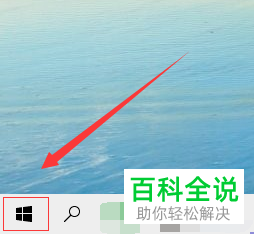
2. 第二步在弹出的窗口中,根据下图箭头所指,点击【齿轮】图标。
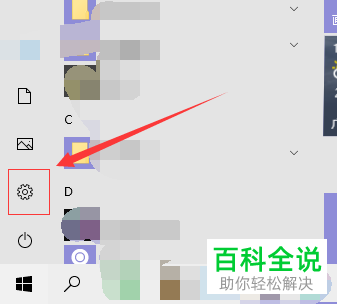
3. 第三步打开【设置】窗口后,根据下图箭头所指,点击【设备】选项。
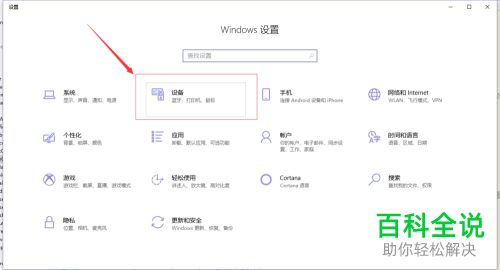
4. 第四步进入【设备】页面后,根据下图箭头所指,点击左侧【打印机和扫描仪】选项。
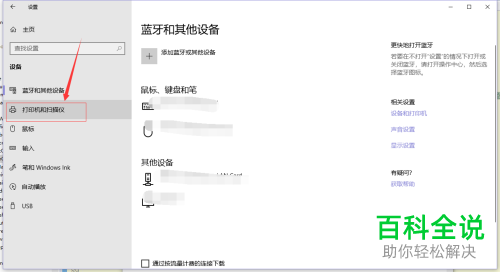
5. 第五步在右侧页面中,根据下图箭头所指,点击【添加打印机或扫描仪】选项。
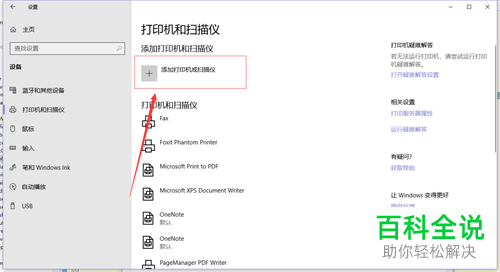
6. 最后根据下图箭头所指,将自动搜索可连接设备,点击想要连接的设备即可。
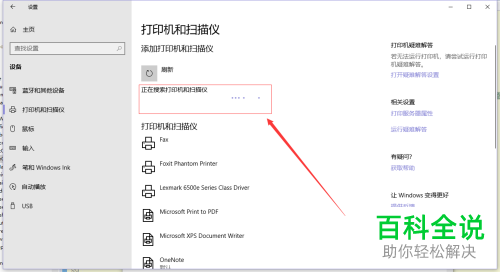
以上就是怎么在win10电脑添加打印机或扫描仪的方法。
赞 (0)

